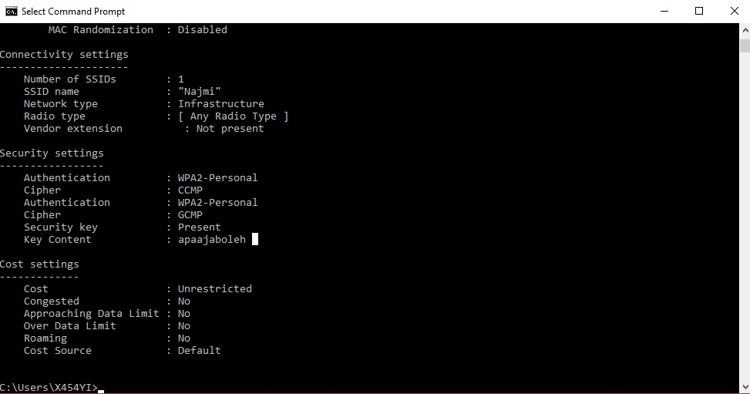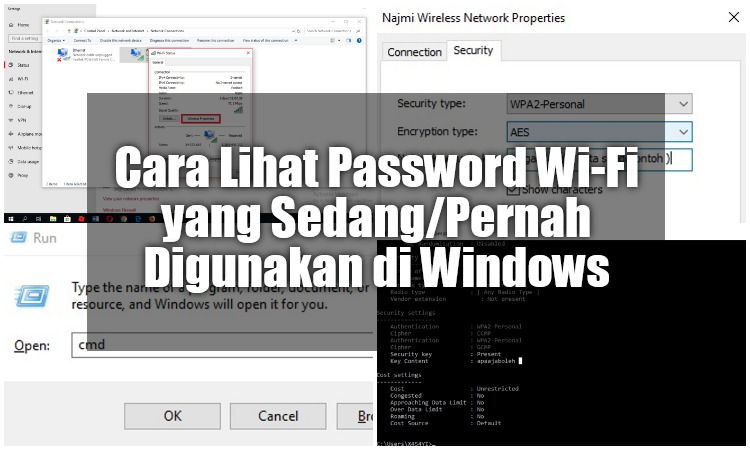
Ada banyak alasan kenapa anda mungkin ingin mengetahui password jaringan Wi-Fi yang sedang digunakan atau jaringan Wi-Fi yang sebelumnya pernah anda gunakan.
Terutama ketika anda menggunakan jaringan Wi-Fi di sebuah kafe dan teman anda ingin tahu password dari Wi-Fi tersebut.
Kondisi lain adalah ketika misalnya anda berkunjung ke rumah teman anda. Alih-alih memberitahu anda password jaringan Wi-Fi nya, teman anda jutru lebih suka mengetikkannya untuk anda.
Apapun kondisinya, melihat password jaringan Wi-Fi yang sedang terhubung atau jaringan Wi-Fi yang pernah digunakan sebelumnya bukanlah perkara sulit di Windows.
Cara ini pun bekerja untuk hampir semua versi Windows namun pada tutorial kali ini kami mencobanya di komputer dengan OS Windows 10.
Langsung saja, berikut langkah-langkah yang perlu anda lakukan untuk melihat password jaringan Wi-Fi yang sedang atau sudah pernah digunakan di Windows.
Cek Password Jaringan Wi-Fi yang Sedang Digunakan
- Klik kanan pada ikon jaringan Wi-Fi di sudut kanan bawah (taskbar) kemudian pilih Open Network & Internet settings .
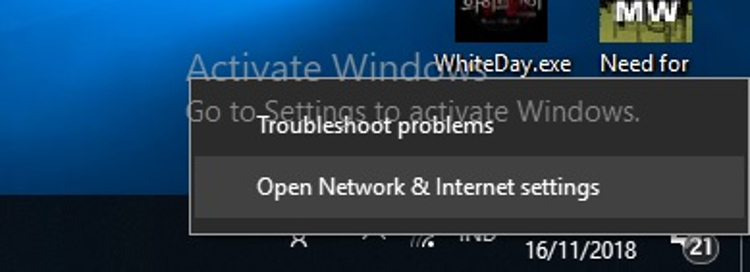
- Pilih opsi Change adapter options.
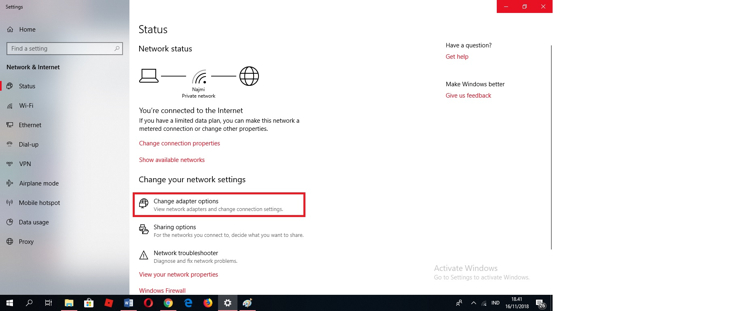
- Klik pada jaringan Wi-Fi yang sedang anda gunakan kemudian klik tombol Wireless Properties.
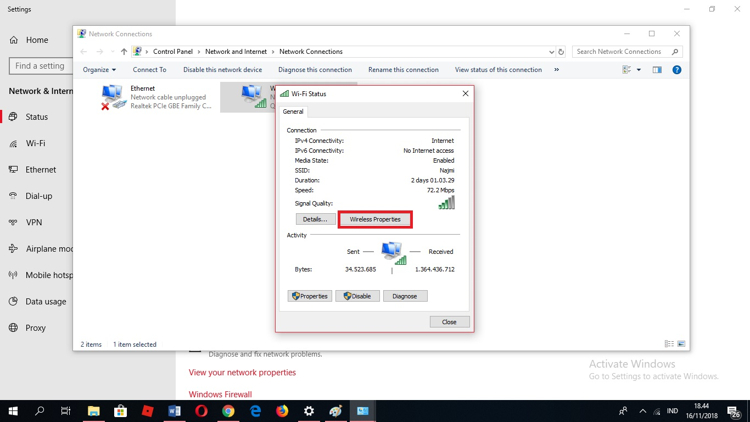
- Buka tab Security lalu centang kotak Show characters.
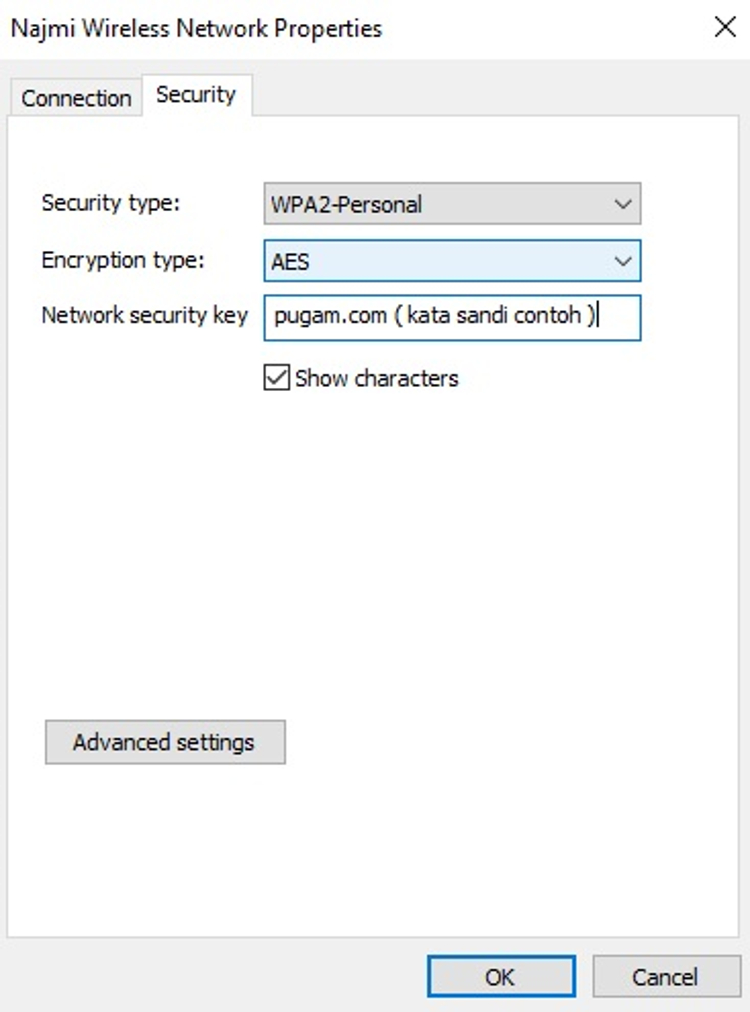
Cek Password Jaringan Wi-Fi yang Pernah Digunakan
Anda dapat menggunakan Command Prompt untuk melihat password jaringan Wi-Fi yang sebelumnya pernah anda gunakan.
- Tekan tombol Windows + R pada keyboard untuk membuka jendela Run. Ketik cmd lalu tekan Enter.
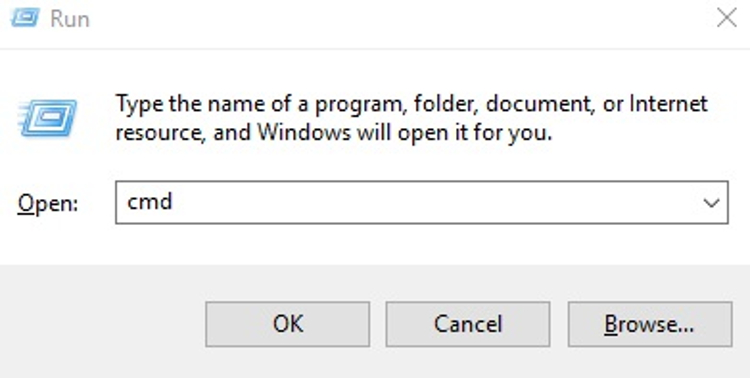
- Ketikkan perintah di bawah ini diikuti dengan menekan tombol Enter pada keyboard:
netsh wlan show profiles
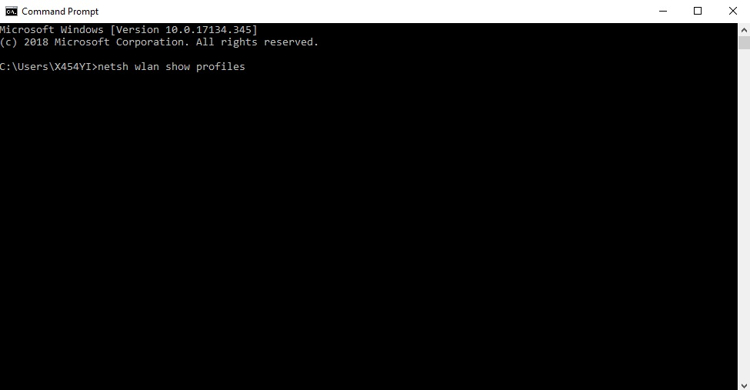
- Akan muncul daftar SSID dari jaringan Wi-Fi yang pernah digunakan.
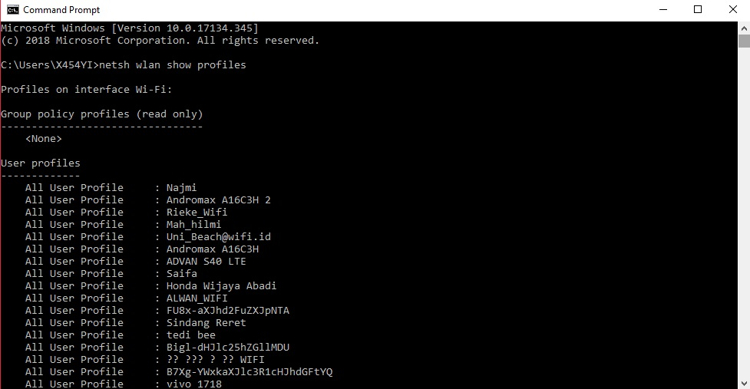
- Perintah berikutnya adalah:
netsh wlan show profile name="SSID" key=clear
Sesuaikan bagian SSID dengan SSID jaringan Wi-Fi yang ingin anda lihat password nya. Contoh:
netsh wlan show profile name="Najmi" key=clear
- Berikut hasilnya. Password bisa anda lihat pada bagian Key Content.